Windows 11/10에서 스페이스바/Enter 키가 작동하지 않습니다.
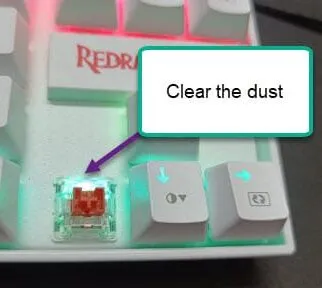
예비 수정 –
수정 1 – 키보드 문제 해결사 실행
1단계 – 설정을 열어야 합니다 . 따라서 Win+I 키를 함께 사용하세요.
2단계 – ‘ 시스템 ‘ 설정으로 이동합니다.
3단계 – 반대편에서 아래로 스크롤하여 ” 문제 해결 ” 설정을 찾습니다. 문제 해결사 설정을 엽니다.
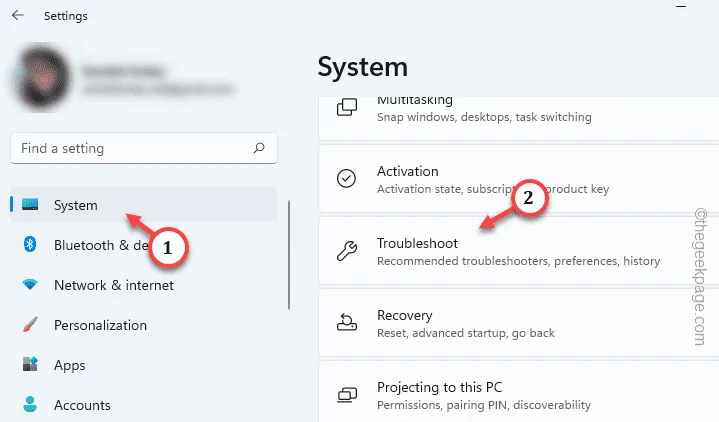
4단계 – “ 기타 문제 해결사 ”를 열어서 살펴보세요.
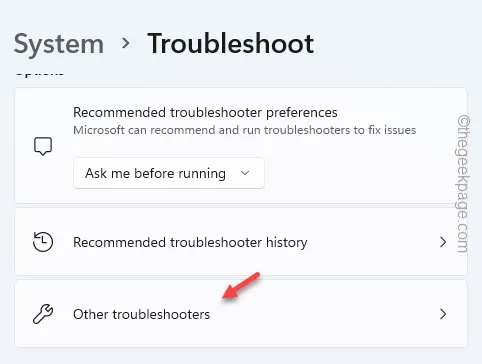
5단계 – ‘ 키보드 ‘ 문제 해결사를 찾습니다.
6단계 – ” 실행 “을 눌러 키보드 문제 해결사를 시작합니다.
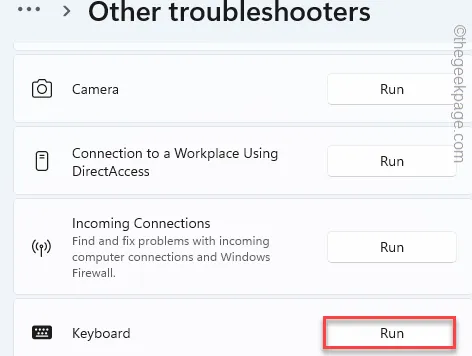
수정 2 – 키보드 드라이버 업데이트
1단계 – 장치 관리자를 열려면 Windows 아이콘을 마우스 오른쪽 버튼으로 클릭 하고 ” 장치 관리자 “를 탭합니다.
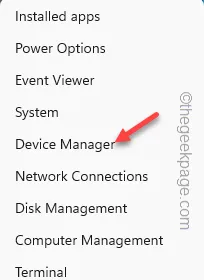
2단계 – 문제가 있는 키보드 장치 드라이버를 찾습니다. 마우스 오른쪽 버튼을 탭하고 ” 드라이버 업데이트 “를 사용하세요.
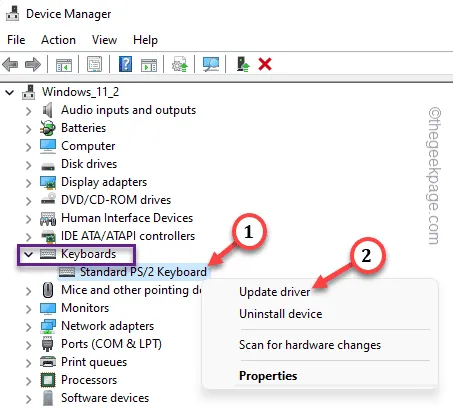
3단계 – 해당 옵션에 액세스하려면 “ 드라이버 자동 검색 ”을 탭하세요.
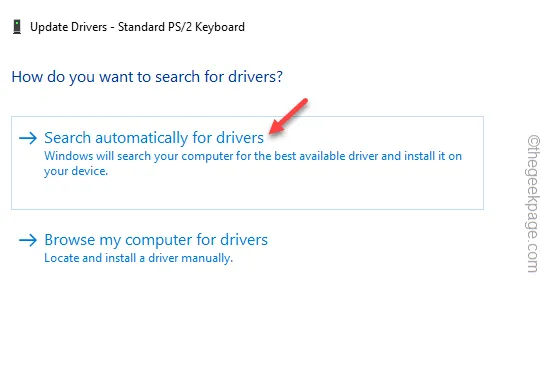
수정 3 – 키보드 드라이버 제거
1단계 – 먼저 Windows 아이콘을 마우스 오른쪽 버튼으로 클릭하고 상황에 맞는 메뉴에서 “ 장치 관리자 ”를 누릅니다 .
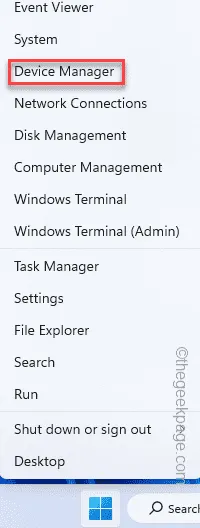
2단계 – ” 키보드 “를 찾아 탭하여 연결된 키보드를 확인합니다.
3단계 – 키보드를 마우스 오른쪽 버튼으로 클릭하고 ” 장치 제거 “를 눌러 키보드 드라이버를 제거합니다.
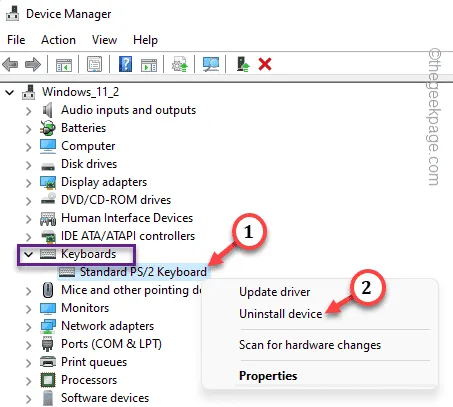
4단계 – 마지막으로 ” 제거 “를 눌러 키보드 드라이버를 제거합니다.
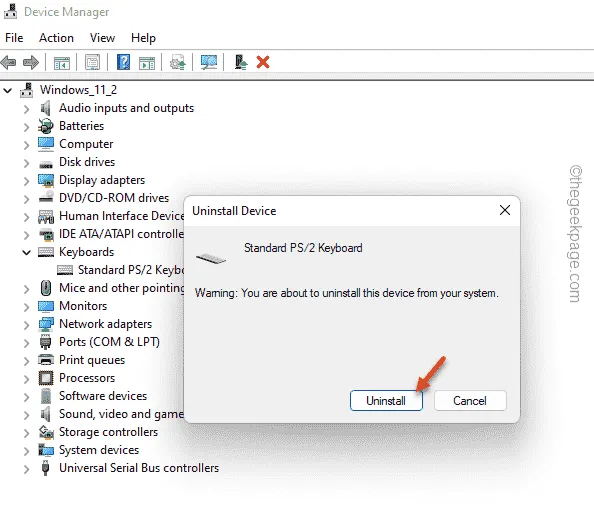
계속해서 기계를 다시 시작 하십시오.
수정 4 – 키보드를 제대로 검사하세요
1단계 – 외부 키보드를 사용하는 경우 키보드를 분리합니다.
2단계 – 키 캡 아래에 먼지가 쌓입니다. 기계식 키보드의 경우 핀셋을 사용하여 키캡을 하나씩 빼냅니다.
3단계 – 천이나 면봉을 사용하여 키보드를 적절하게 청소합니다. 또한 가압 송풍기를 사용하여 청소할 수도 있습니다.
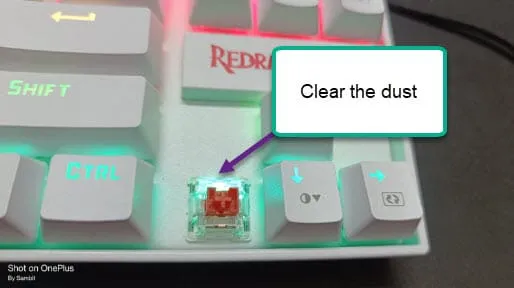
4단계 – 그런 다음 키캡을 부착하고 키보드를 다시 연결합니다.
5단계 – 스페이스바와 Enter 키를 다시 한 번 테스트해 보세요.


답글 남기기